电脑桌面图标不显示怎么办
发布时间:2017-05-15 09:45
在平时的日常生活中,有时我们会遇到的问题,该如何解决这个问题呢?下面由是小编收集的关于的解决步骤,希望可以帮到你。
电脑桌面图标不显示的解决步骤
01在桌面上点击鼠标右键【查看】,然后看一看【显示桌面图标】前面是否被打上了钩,如果没有直接点击勾选即可。

02如果在使用了步骤1依然没有用的话,那么我们就打开【任务管理器】,在应用程序中选择【文件】-【任运新任务】,然后在出来的对话框中输入“explorer”,点击确定后只需等待一会桌面图标就会出现了。


03在【开始】中打开【运行】窗口,输入“regedit”后点击确定,打开注册表编辑器,依次选择【HKEY_LOCAL_MACHINE】-【SOFTWARE】-【Microsoft】-【Windows NT】-【CurrentVersion】-【Winlogon】,然后查看其中的Shell值是否为“Explorer.exe”,如果不是,直接手动修改为“Explorer.exe”即可。
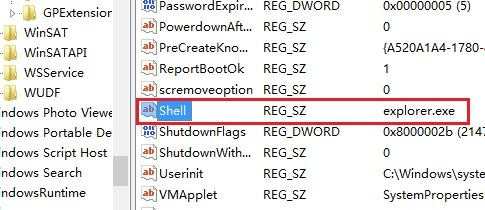
04如果试了以上方法都无效,可能就是存在病毒问题了,那么我们就要用杀毒软件在安全模式中查杀病毒,并进行系统修复。
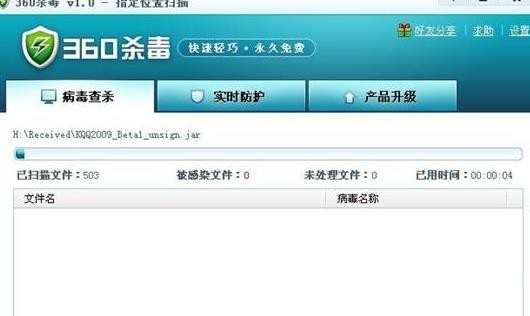
05最后一种方法就是对操作系统进行重装,不过用这种方法前请确认你的重要文件都已经备份。
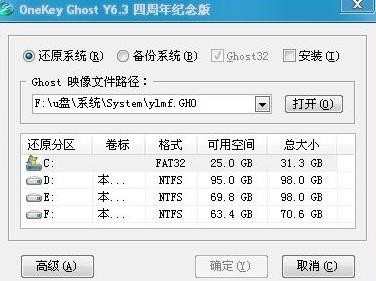

电脑桌面图标不显示怎么办的评论条评论